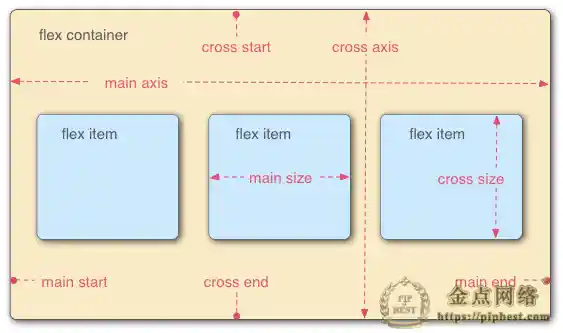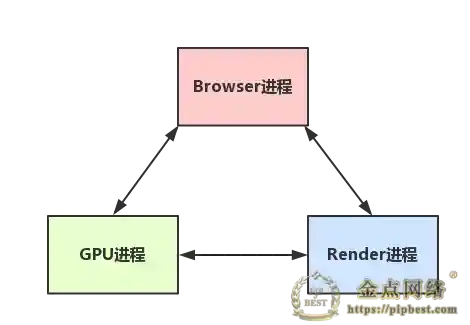JavaScript·Canvas 基础用法
Canvas 基础用法
基础用法
属性介绍
<canvas> 标签只有两个可选的属性 width 和 height。当没有设置宽度和高度的时候,canvas 会初始化宽度为 300 像素和高度为 150 像素。宽高属性会自动忽略单位,以像素展示,所以使用 em 或 rem 等单位无效。
在视觉表现上,CSS 的宽高属性权重要高于 <canvas> 标签的宽高权重。可以将 <canvas> 看作 <img> 元素,主要区别是 <canvas> 的等比例特性是强制的,会忽略 HTML 属性的设置,但 <img> 不会。
如上代码所示,此时 <img> 宽度不会随高度缩放,最终以 300x100 尺寸显示,而 <canvas> 宽度会按高度等比例缩放,以 200x100 尺寸显示。
需要注意:在使用 Canvas API 绘制图像时,是以 HTML 的宽高属性为原点,与 CSS 属性无关。
可以在 <canvas> 标签中提供替换内容。不支持的浏览器将会忽略容器并在其中渲染后备内容。
渲染上下文
<canvas> 标签创建画布,并公开渲染上下文(The rendering context),用来绘制内容。使用方法 getContext() 可以获取渲染上下文对象,该方法接受一个参数表示上下文格式,一般传入 2d,当然还有 3d 模式,这里不细谈。
绘制图形
绘制矩形
原生 canvas 只支持一种图形绘制:矩形。所有其他的图形的绘制都至少需要生成一条路径。canvas 提供了三种方法绘制矩形:
fillRect(x, y, width, height): 绘制一个填充矩形strokeRect(x, y, width, height): 绘制一个矩形边框clearRect(x, y, width, height): 清除指定矩形区域,使之变透明
三种方式示例如下:
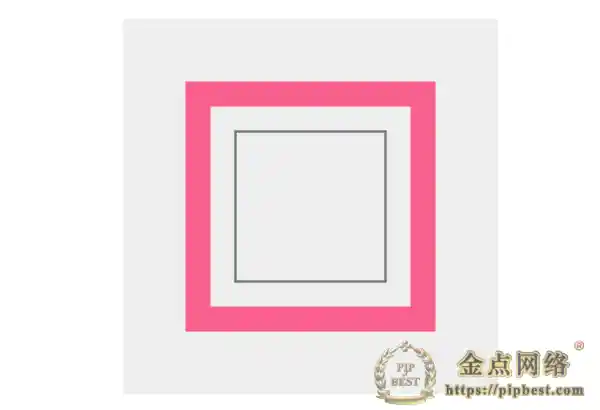
绘制路径
图形的基本元素是路径,使用路径绘制图形的步骤如下:
- 创建路径起始点
- 画出路径
- 将路径封闭
- 描边或填充路径区域
整个步骤需要使用一下函数:
beginPath():新建一条新路径closePath():闭合路径stroke():通过线条来绘制图形轮廓fill():通过填充路径的内容区域生成实心图形moveTo(x, y):移动笔触到指定坐标lineTo(x, y):绘制一条从当前位置到指定坐标的直线arc(x, y, radius, startAngle, endAngle, anticlockwise):绘制圆弧,anticlockwise为 true 时逆时针,默认为顺时针。
当 canvas 初始化或者 beginPath() 调用后,通常会使用 moveTo() 函数设置起点。或者使用该方法绘制不连续的路径。
示例 1:绘制三角形
注意到填充三角形和描边三角形有些不同,当路径使用填充 fill() 时会自动闭合,而使用描边 stroke() 时则不会闭合路径,所以需要调用 closePath() 方法。
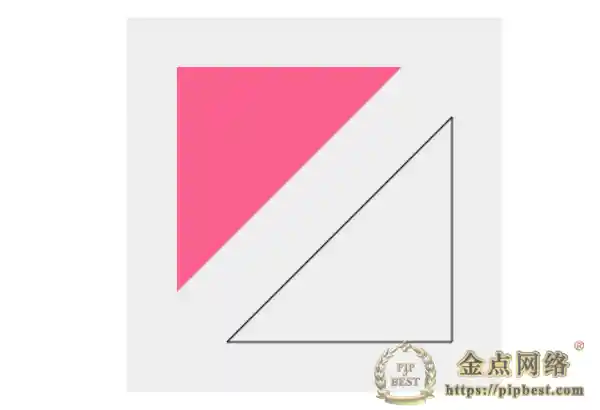
示例 2:绘制笑脸
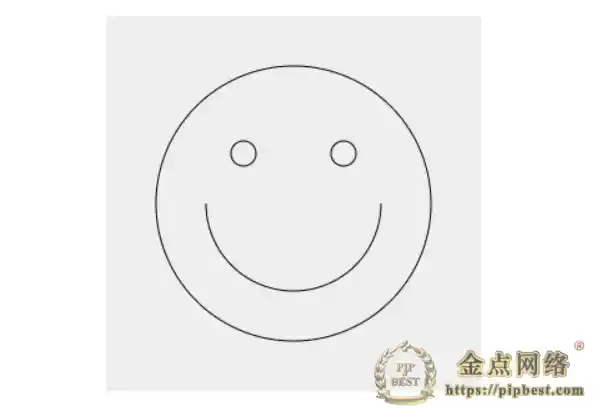
贝塞尔曲线
canvas 里使用二次贝塞尔曲线和三次贝塞尔曲线可以用来绘制复杂的图形。
canvas API quadraticCurveTo(cp1x, cp1y, x, y),用来绘制二次贝塞尔曲线,cp1x,cp1y 为控制点,x,y 为结束点。

canvas API bezierCurveTo(cp1x, cp1y, cp2x, cp2y, x, y),用来绘制三次贝塞尔曲线,cp1x,cp1y 为控制点一,cp2x,cp2y 为控制点二,x,y 为结束点。

关于贝塞尔曲线的使用,这里不再细研究~~(看得头痛)~~,下次如有机会再说。
Path2D
之前所介绍的 canvas API 都是使用路径和绘画命令来把对象“画”在画布上,不能复用命令。较新的浏览器支持 Path2D 对象,用来缓存或记录绘画命令,这样可以复用路径,简化代码和优化性能。
Path2D() 会返回一个新初始化的 Path2D 对象,可能将某一个路径作为变量——创建一个它的副本,或者将一个包含 SVG path 数据的字符串作为变量。
之前介绍的所有 canvas API 都可以在生成的 Path2D 对象上使用。
金点网络-全网资源,一网打尽 » JavaScript·Canvas 基础用法
常见问题FAQ
- 免费下载或者VIP会员专享资源能否直接商用?
- 本站所有资源版权均属于原作者所有,这里所提供资源均只能用于参考学习用,请勿直接商用。若由于商用引起版权纠纷,一切责任均由使用者承担。
- 是否提供免费更新服务?
- 持续更新,永久免费
- 是否经过安全检测?
- 安全无毒,放心食用